
Michael Fisher
0
3996
1037
 Sieci bezprzewodowe mogą być zastraszające. Pamiętam, jak założyłem własny, jakby to było wczoraj, i to nie do końca zabawa. Jeśli masz laptopa lub dwa, a właśnie kupiłeś Twój sprzęt bezprzewodowy wczoraj, jestem tu dzisiaj, aby pokazać Ci, jak skonfigurować hotspot Wi-Fi Jak znaleźć bezpłatne hotspoty Wi-Fi w pobliżu Ciebie Jak znaleźć bezpłatne hotspoty Wi-Fi w pobliżu Ciebie Gdy potrzebujesz znaleźć bezpłatne Wi-Fi w pobliżu możesz przejść do tych aplikacji i usług, aby uzyskać dostęp do Internetu w dowolnym miejscu. i jak powstrzymać freeloaderów przed wyrwaniem się z niego (prawie; wyjaśnię później).
Sieci bezprzewodowe mogą być zastraszające. Pamiętam, jak założyłem własny, jakby to było wczoraj, i to nie do końca zabawa. Jeśli masz laptopa lub dwa, a właśnie kupiłeś Twój sprzęt bezprzewodowy wczoraj, jestem tu dzisiaj, aby pokazać Ci, jak skonfigurować hotspot Wi-Fi Jak znaleźć bezpłatne hotspoty Wi-Fi w pobliżu Ciebie Jak znaleźć bezpłatne hotspoty Wi-Fi w pobliżu Ciebie Gdy potrzebujesz znaleźć bezpłatne Wi-Fi w pobliżu możesz przejść do tych aplikacji i usług, aby uzyskać dostęp do Internetu w dowolnym miejscu. i jak powstrzymać freeloaderów przed wyrwaniem się z niego (prawie; wyjaśnię później).
Podstawy tego procesu są prawie takie same dla każdego routera. Różnią się tylko szczegóły, więc nie mogę powiedzieć wystarczająco: Przeczytaj swoją dokumentację, do routera, modemu szerokopasmowego i innego sprzętu, którego będziesz używać.
Kupowanie routera
Aby uzyskać maksymalną kompatybilność, potrzebujesz routera, który obsługuje trzy najwyższe standardy sieci bezprzewodowej: 802.11a, 802.11b i 802.11g. Zauważysz w sklepie niektóre routery 802.11n, ale ten standard nie został jeszcze w pełni przyjęty. Nie oznacza to, że nie można przejść bezpośrednio do 802.11n, ale upewnij się, że dane urządzenie jest również zgodne z pozostałymi trzema standardami bezprzewodowymi. Zaoszczędzi ci to później wielu bólów głowy.
Następnie wyjaśnimy, jak skonfigurować hotspot Wi-Fi.
Konfiguracja fizyczna
Podłączenie routera do istniejącej sieci domowej powinno być prostym procesem. Jeśli pomyślisz o ścieżce między komputerem a Internetem, włączysz router do tego łańcucha.
“Internet -> Modem szerokopasmowy -> PC”??
staje się
“Internet -> Modem szerokopasmowy ““> Router ““> PC.”??
Zasadniczo, pierwszym krokiem będzie odłączenie kabla sieciowego komputera od modemu szerokopasmowego, a następnie podłączenie każdego z nich do routera. Należy pamiętać, że powinien być oznaczony port specjalnie dla modemu szerokopasmowego. To może być zaznaczone “Internet”?? lub “Internet szerokopasmowy”?? lub coś podobnego. Po podłączeniu i włączeniu zasilania może być konieczne uruchomienie oprogramowania konfigurującego router. Z mojego doświadczenia wynika, że uruchamiam oprogramowanie nie jest konieczne, ale może ułatwić początkową konfigurację. Sprawdź swoją dokumentację i nie pomijaj żadnych kroków.
Konfiguracja i bezpieczeństwo cyfrowe
Gdy wszystko się połączy, przetestuj połączenie internetowe, otwierając przeglądarkę internetową i przechodząc do dowolnej witryny. Zazwyczaj wypróbowuję Google, MakeUseOf lub mój mikroblog (tania wtyczka), ale to, czego używasz, zależy od Ciebie. Po potwierdzeniu, że wszystko działa płynnie, czas zabezpieczyć router przed intruzami z zewnątrz.

Aby uzyskać dostęp do oprogramowania pokładowego routera, musisz połączyć się z wewnętrznym serwerem internetowym. Adres do użycia, który zawsze jest wewnętrzny sieci, jest różny; W moim przykładzie to jest http://192.168.2.1. Oto jak znaleźć swój w systemie Windows XP: W menu Start kliknij polecenie Uruchom, a następnie wpisz “cmd“?? aby uruchomić wiersz poleceń. Następnie wpisz “ipconfig / all“?? i naciśnij Enter, aby wyświetlić szczegóły połączenia sieciowego. Twój “Brama domyślna“?? to adres routera. Otwórz przeglądarkę internetową i przejdź do tego adresu, aby uzyskać dostęp do ustawień routera. Będziesz musiał podać nazwę użytkownika i hasło, ale to wszystko w dokumentacji routera. Jeśli nie, możesz wyszukać domyślne hasła i nazwę użytkownika routera w witrynach takich jak CIRT CIRT.net: Wyszukaj domyślne hasła do urządzeń elektronicznych CIRT.net: Wyszukaj domyślne hasła do urządzeń elektronicznych i hasła routera RouterPasswords: Domyślne hasła do routerów RouterPasswords: Domyślne Hasła do routerów .
Gdy nadal jesteś w wierszu poleceń, zapisz swój “adres fizyczny,”?? znany również jako adres MAC, jak pokazano poniżej. Będziesz tego potrzebować później.
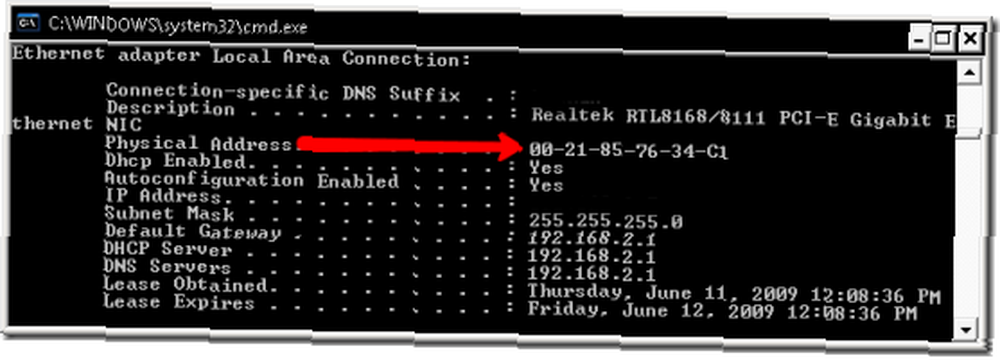
Czas skonfigurować ustawienia sieci bezprzewodowej. Po pierwsze, będziesz chciał zmienić nazwę swojej sieci bezprzewodowej lub SSID na coś wyjątkowego. Aby zachować zgodność, najlepiej wybrać automatyczny wybór kanałów oraz mieszany tryb bezprzewodowy, który obsługuje wiele standardów.
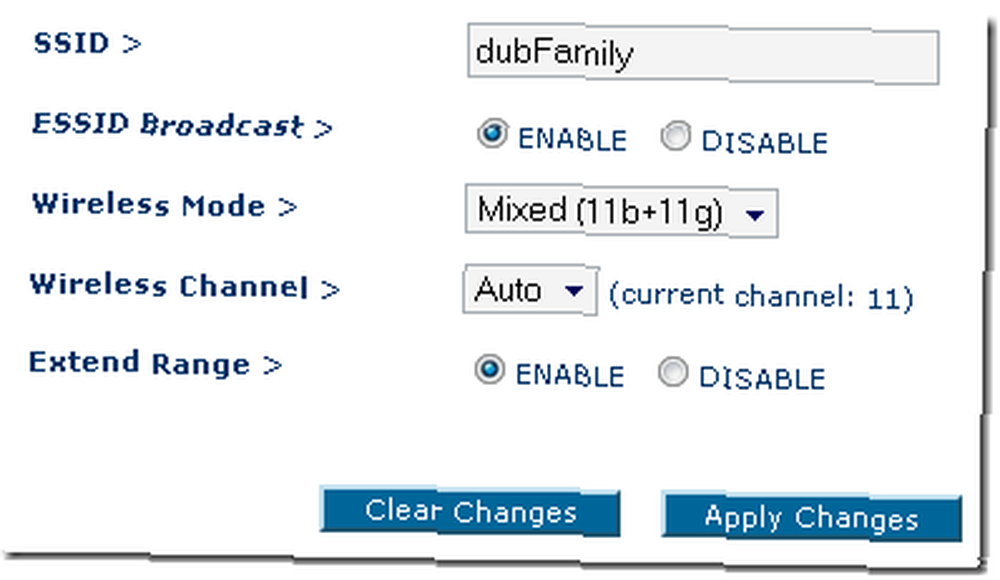
Twój ekran nie będzie wyglądał dokładnie tak samo jak tutaj, a niektóre z używanych terminów mogą być inne, ale do tego służy dokumentacja i pliki pomocy.
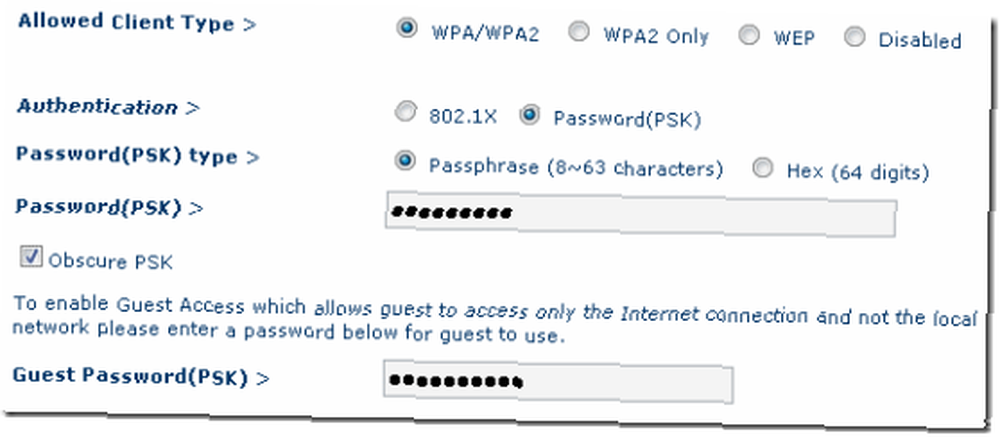
Teraz do ustawień bezpieczeństwa. Będziesz potrzebował szyfrowania WPA2, ponieważ WEP można łatwo złamać. Jeśli chodzi o klucz szyfrowania, możesz go wygenerować na podstawie wpisanej frazy lub, jeśli jesteś naprawdę oddany, podaj 64 cyfry kodu szesnastkowego. Tak czy inaczej, sugeruję odwiedzić bezpieczny i losowy generator haseł GRC, aby uzyskać dobry kod.
Jest to coś, czego nie mogę wystarczająco podkreślić żadna metoda szyfrowania lub bezpieczeństwa nie jest niezawodna. Tak jak każdy, kto ma blokadę i wystarczająco dużo czasu, może dostać się do twojego domu, cracker z wystarczającą ilością czasu może wciąż włamać się do twojej sieci, jeśli chcą naprawdę źle. Radzę ci tutaj, jak trzymać większość freeloaderów i szpiegów poza siecią i szyfrować twoje dane od końca do końca.
Jeszcze jeden zbiór ustawień, które można zmieniać, filtrowanie adresów MAC. Jest to często najbardziej nużąca część, szczególnie jeśli masz wiele urządzeń. Jest to również opcjonalne, ale zalecane jako “ogrodzenie”?? wokół twojej sieci. Każde urządzenie sieciowe, niezależnie od tego, czy jest to karta NIC, czy Nintendo Wii, ma adres MAC (Media Access Control) (zapoznaj się z dokumentacją urządzenia, aby znaleźć instrukcje), a przy tym ustawieniu możesz ograniczyć dostęp do sieci, tak aby tylko niektóre adresy MAC mogą mieć uprawnienia.
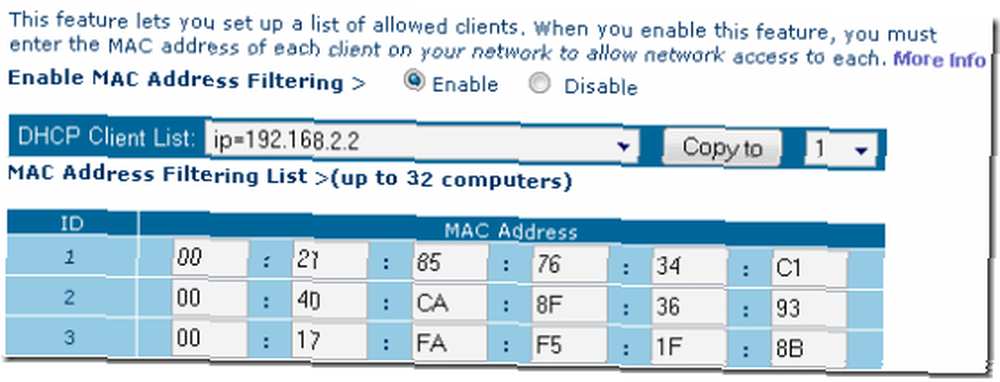
Ponownie, to nie jest głupie. Adresy MAC można wyciągnąć z sygnału bezprzewodowego, a następnie sfałszować, ale pomoże to utrzymać większość skrępowań poza siecią.
Inne posty MakeUseOf, które pokazują, jak skonfigurować i zabezpieczyć sieć bezprzewodową:
- Jak zabezpieczyć połączenie z siecią bezprzewodową Jak zabezpieczyć połączenie z siecią bezprzewodową Jak zabezpieczyć połączenie z siecią bezprzewodową
- Prosty przewodnik po sieciach komputerowych [PDF]
Chcielibyśmy uzyskać dodatkowe informacje na temat ustawiania hotspotu Wi-Fi i zapewniania bezpieczeństwa sieci bezprzewodowych. Zostaw komentarz ze swoimi ulubionymi wskazówkami i sztuczkami!











